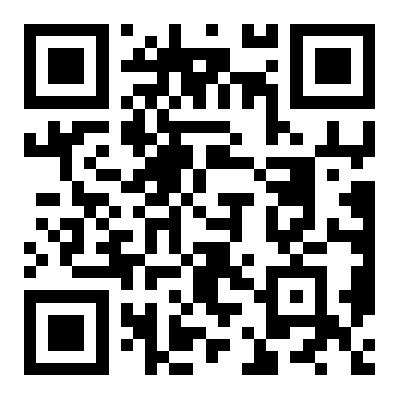有不少人所使用的LCD都存在着参数设置不协调的问题,因此也就就带来了显示器的性能被荒废、画面与色彩的失真、而严重的会导致使用者的不适。
虽然大部分显示器都具备“恢复默认状态”的功能,但根据我们的测试,这一功能基本上形同虚设。很多时候,在将显示器设定为默认状态后,会出现屏幕亮度过高、画面细节丢失以及偏色等情况,因此用户有必要手动的去校正显示器,这一工作听上去似乎很繁琐,实际上操作起来也并不困难。本文也将带你去一步一步的调整自己的显示器。
【一】不要字符出现虚影 - 几何参数篇。
虽然液晶显示器号称无几何失真,但这里说的只是它可以将线条横平竖直的表现出来。在实际使用中,由于液晶显示器的时钟与相位可能会输出不同步,因此也就会带来字符出现虚影、画面闪烁、水波纹的问题。
这是一个魅力的“魅”字
此时字符就出现了虚影的现象
这一问题只会出现在采用模拟(D-Sub)接口的显示器上,由于模拟信号在模/数转换的过程中会产生信号衰减,最终导致了字符的虚影。而数字(DVI)接口由于全数字化的传输方式,有效避免了信号衰减的问题,可以更有效的保证画面传输的问题,而这也正是我们大力推行DVI接口的一个重要原因。
按下“AUTO”键,就可以完成显示器几何参数的校正
如何去判断显示器是否出现虚影了呢?其实也很简单,你可以仔细观察显示器在文本状态下的画面,如果文字的比划发虚,不够清晰锐利,那么就可以断定症状的存在了。而这时你只需要通过OSD菜单上的“AUTO”键去重新校正几何参数即可。
【二】亮度合适最好 - 亮度篇
对于液晶显示器亮度的设置,很多时候需要根据使用者喜好的不同,以及周围环境的不同具体而定。例如有些人习惯于屏幕亮度低一些,这样眼睛不会被晃的不舒服,而有些人则喜欢亮一些,以获得更出色的画面表现。因此对于亮度的设置,您完全可以根据自己的使用习惯来设定。
在OSD菜单中作亮度的调整
而周围环境对于显示器的亮度的影响又表现在哪些方面呢?可能每个人都遇到过类似的情况,在深夜,关掉房间里的灯再去看显示器的屏幕,会发现屏幕非常刺眼,这时必须要通过降低亮度去让显示器变得“柔和”一些。而这也就是环境对于显示器亮度的影响了。
在黑暗的环境下,你需要降低屏幕亮度,而在明亮的环境中(例如室外)也就需要适当地提升屏幕亮度,以保证获得更清晰的视觉效果。
【三】最容易犯错误的指标 - 对比度篇
高对比度可以让画面看上去细节更清晰,更有层次感。但对比度的设置也是最容易让人“误入歧途”的一个指标了,因为大多数人都会理所当然的认为对比度设置应该越高越好,但事实上却并非如此,因为当你过度提升了液晶显示器的对比度,会导致画面明亮部分细节的丢失与偏色,而对比度越高,这种情况也就越严重。
高、低对比度对于画面的影响
更高的对比度所还原的画面更具有层次感(如右图)
其中的原因在于提升对比度的时候也同时提升了亮度,但现在的液晶显示器对于亮度/对比度的均衡性的控制并不到位,也就导致了上述情况的发生。因此对于对比度的设置,也需要适可而止。
那如何将对比度调制最大状态,并且保证画面没有细节的丢失呢?简单的方法是通过目测图片去判断,找一副你熟悉的图片(明亮一些的),此时去提升显示器的对比度,当画面明亮部分的细节开始隐约不见的时候,此时就不应该再继续提升对比度指标了。
虽然大部分显示器都具备“恢复默认状态”的功能,但根据我们的测试,这一功能基本上形同虚设。很多时候,在将显示器设定为默认状态后,会出现屏幕亮度过高、画面细节丢失以及偏色等情况,因此用户有必要手动的去校正显示器,这一工作听上去似乎很繁琐,实际上操作起来也并不困难。本文也将带你去一步一步的调整自己的显示器。
【一】不要字符出现虚影 - 几何参数篇。
虽然液晶显示器号称无几何失真,但这里说的只是它可以将线条横平竖直的表现出来。在实际使用中,由于液晶显示器的时钟与相位可能会输出不同步,因此也就会带来字符出现虚影、画面闪烁、水波纹的问题。
这是一个魅力的“魅”字
此时字符就出现了虚影的现象
这一问题只会出现在采用模拟(D-Sub)接口的显示器上,由于模拟信号在模/数转换的过程中会产生信号衰减,最终导致了字符的虚影。而数字(DVI)接口由于全数字化的传输方式,有效避免了信号衰减的问题,可以更有效的保证画面传输的问题,而这也正是我们大力推行DVI接口的一个重要原因。
按下“AUTO”键,就可以完成显示器几何参数的校正
如何去判断显示器是否出现虚影了呢?其实也很简单,你可以仔细观察显示器在文本状态下的画面,如果文字的比划发虚,不够清晰锐利,那么就可以断定症状的存在了。而这时你只需要通过OSD菜单上的“AUTO”键去重新校正几何参数即可。
【二】亮度合适最好 - 亮度篇
对于液晶显示器亮度的设置,很多时候需要根据使用者喜好的不同,以及周围环境的不同具体而定。例如有些人习惯于屏幕亮度低一些,这样眼睛不会被晃的不舒服,而有些人则喜欢亮一些,以获得更出色的画面表现。因此对于亮度的设置,您完全可以根据自己的使用习惯来设定。
在OSD菜单中作亮度的调整
而周围环境对于显示器的亮度的影响又表现在哪些方面呢?可能每个人都遇到过类似的情况,在深夜,关掉房间里的灯再去看显示器的屏幕,会发现屏幕非常刺眼,这时必须要通过降低亮度去让显示器变得“柔和”一些。而这也就是环境对于显示器亮度的影响了。
在黑暗的环境下,你需要降低屏幕亮度,而在明亮的环境中(例如室外)也就需要适当地提升屏幕亮度,以保证获得更清晰的视觉效果。
【三】最容易犯错误的指标 - 对比度篇
高对比度可以让画面看上去细节更清晰,更有层次感。但对比度的设置也是最容易让人“误入歧途”的一个指标了,因为大多数人都会理所当然的认为对比度设置应该越高越好,但事实上却并非如此,因为当你过度提升了液晶显示器的对比度,会导致画面明亮部分细节的丢失与偏色,而对比度越高,这种情况也就越严重。
高、低对比度对于画面的影响
更高的对比度所还原的画面更具有层次感(如右图)
其中的原因在于提升对比度的时候也同时提升了亮度,但现在的液晶显示器对于亮度/对比度的均衡性的控制并不到位,也就导致了上述情况的发生。因此对于对比度的设置,也需要适可而止。
那如何将对比度调制最大状态,并且保证画面没有细节的丢失呢?简单的方法是通过目测图片去判断,找一副你熟悉的图片(明亮一些的),此时去提升显示器的对比度,当画面明亮部分的细节开始隐约不见的时候,此时就不应该再继续提升对比度指标了。
上一篇:显示器常见故障大集合
下一篇:电脑显示器屏幕字体模糊